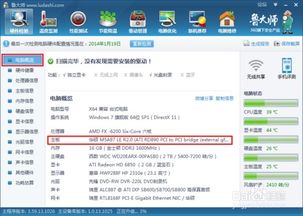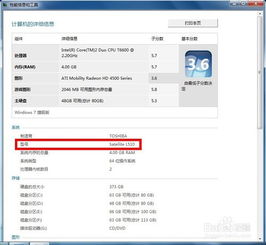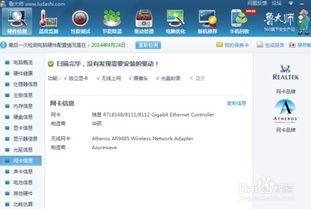如何查询电脑型号?
在日常生活中,无论是维修电脑、升级硬件还是查询兼容性问题,了解电脑的型号都至关重要。但很多电脑新手在面对这一需求时,往往会感到无从下手。其实,查找电脑型号并不复杂,只需通过几种简单的方法,你就能轻松获取这一关键信息。接下来,我们就来详细探讨一下如何在不同情况下查找电脑型号。

首先,我们可以从电脑本身入手。打开电脑,你会在机身的某些位置发现一些标签或贴纸,这些上面通常会印有电脑的型号信息。对于台式电脑,这些信息通常位于主机箱的前面板、侧面或后部;而对于笔记本电脑,它们则可能出现在底部或电池插槽附近。这些标签上的型号信息有时会比较简略,但足以帮助你确定电脑的基本型号。不过,需要注意的是,这些标签可能会因为长时间的使用和磨损而变得模糊或难以辨认。

如果你无法直接看到电脑型号标签,或者标签已经模糊不清,那么你可以尝试从电脑启动时的屏幕上获取信息。当电脑开机时,通常会显示一个启动画面,也就是我们通常所说的BIOS(基本输入输出系统)界面或UEFI(统一可扩展固件接口)界面。在这个界面中,你通常可以找到关于电脑型号的详细信息。要进入BIOS或UEFI界面,你需要在电脑启动时按下特定的按键,这个按键因电脑品牌和型号而异,常见的包括F2、F10、Delete、Esc等。在进入BIOS或UEFI界面后,你可以使用方向键在菜单中导航,寻找包含“系统信息”或“计算机信息”的选项卡,电脑型号通常就在其中。
除了从电脑本身查找型号外,我们还可以利用操作系统来获取这一信息。对于Windows系统用户来说,可以通过“设置”或“控制面板”来查询电脑型号。在Windows 10或11中,你可以按下Win+I组合键打开“设置”窗口,然后依次点击“系统”-“关于”,在“设备规格”部分你就能看到电脑的型号信息。在Windows 7中,你需要打开“控制面板”,然后依次点击“系统和安全”-“系统”,在“系统”窗口中你同样可以找到电脑型号。这种方法的好处是方便快捷,无需额外安装任何软件。
此外,Windows系统还提供了一个命令行工具——WMIC(Windows Management Instrumentation Command-line),它可以帮助你快速获取电脑型号。打开命令提示符(在Windows 10或11中,你可以按下Win+R组合键打开“运行”对话框,然后输入cmd并按回车),在命令提示符窗口中输入以下命令:`wmic csproduct get name`,然后按回车。这时,命令提示符窗口中就会显示电脑的型号信息。虽然这种方法相对复杂一些,但它同样可以在没有图形界面的情况下使用,比如在远程桌面连接或服务器管理中。
对于Mac用户来说,查找电脑型号同样非常简单。你可以点击屏幕左上角的苹果图标,然后选择“关于本机”选项。在弹出的“关于本机”窗口中,你就可以看到电脑的型号名称、序列号以及处理器、内存等详细信息。这种方法同样适用于iPad和iPhone等iOS设备,只需打开“设置”应用,然后滚动到页面底部,点击“关于本机”即可查看相关信息。
除了以上几种方法外,你还可以利用一些第三方软件来查询电脑型号。这些软件通常具有更强大的功能,不仅可以查询电脑型号,还可以获取处理器、内存、硬盘等硬件的详细信息。常见的第三方硬件检测软件包括鲁大师、AIDA64、CPU-Z等。这些软件通常都有免费版本可供使用,你只需在官方网站下载并安装它们,然后打开软件,在软件的主界面中你就可以找到电脑的型号信息以及其他硬件信息。不过需要注意的是,在安装这些软件时,一定要从官方网站下载最新版本,以避免下载到恶意软件或病毒。
另外,如果你手头有电脑的购买发票或包装盒等物品,那么你也可以在这些地方找到电脑的型号信息。购买发票上通常会注明电脑的型号和序列号等关键信息,而包装盒上则通常会印有电脑的型号和制造商等信息。虽然这种方法比较传统,但在某些情况下却非常实用。
总的来说,查找电脑型号的方法多种多样,你可以根据自己的实际情况选择最适合自己的方法。如果你对电脑硬件有一定的了解,那么你可以通过BIOS或UEFI界面、操作系统设置或命令行工具来查询;如果你对电脑硬件不太熟悉,那么你可以考虑使用第三方硬件检测软件或查看购买发票和包装盒等方法来获取电脑型号信息。无论哪种方法,只要掌握了正确的操作步骤和技巧,你都能轻松找到电脑的型号信息并解决相关问题。
此外,在查找电脑型号的过程中,我们还需要注意一些细节问题。比如,在查看电脑型号标签时,要仔细辨认上面的字符和数字,避免因为模糊不清而误读;在进入BIOS或UEFI界面时,要注意按键的正确性和时机性,避免因为误操作而导致系统崩溃或无法启动;在使用第三方软件时,要注意软件的来源和安全性,避免因为下载到恶意软件或病毒而给电脑带来不必要的麻烦。只有注意到了这些细节问题,我们才能更加准确、安全地获取电脑型号信息并处理相关问题。
综上所述,查找电脑型号并不是一个难题。
- 上一篇: QQ网页版快捷登录
- 下一篇: 让人口水横流的完美烤茄子秘制做法
-
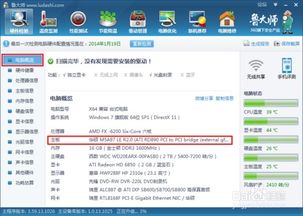 如何查询电脑主板的型号信息?资讯攻略12-05
如何查询电脑主板的型号信息?资讯攻略12-05 -
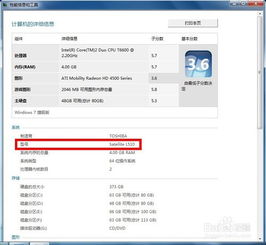 如何查询电脑的品牌和型号?资讯攻略11-20
如何查询电脑的品牌和型号?资讯攻略11-20 -
 如何查看电脑型号?资讯攻略11-06
如何查看电脑型号?资讯攻略11-06 -
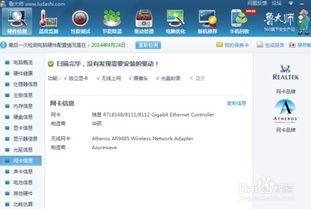 轻松掌握:如何识别你的电脑型号资讯攻略12-07
轻松掌握:如何识别你的电脑型号资讯攻略12-07 -
 轻松掌握!如何快速查看苹果电脑型号资讯攻略11-06
轻松掌握!如何快速查看苹果电脑型号资讯攻略11-06 -
 轻松学会:如何查看联想电脑型号资讯攻略10-29
轻松学会:如何查看联想电脑型号资讯攻略10-29